
Was soll ich tun, wenn das Papierkorbsymbol auf meinem Win11-Desktop fehlt? Jeder, der häufig Computer verwendet, weiß, dass der Computer-Papierkorb eine Computersoftware ist, die den Inhalt gelöschter Junk-Dateien speichert. Im Allgemeinen wird das Schnell-Anti-Schlaganfall-Symbol des Papierkorbs auf dem Computer-Desktop platziert, um Computerbenutzern schnelle Operationen zu erleichtern . Einige verwenden win11 Meine Freunde haben festgestellt, dass das Desktop-Papierkorbsymbol ihres Computers fehlte oder das Symbol versehentlich gelöscht wurde. Wie kann man diese Situation lösen? Der folgende Editor hat für Sie ein Tutorial zum Abrufen des Desktop-Papierkorbsymbols in Windows 11 vorbereitet Kommen Sie vorbei und schauen Sie es sich an.

1. Klicken Sie zunächst mit der rechten Maustaste auf eine leere Stelle auf dem Desktop und wählen Sie die Option „Personalisieren“ im Popup-Menü.
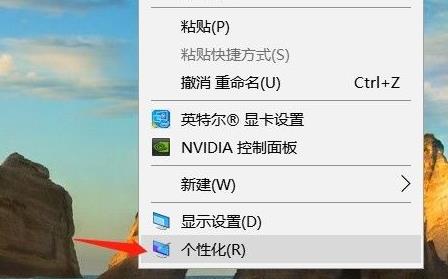
2. Nach der Auswahl erscheint eine Einstellungsoberfläche auf der linken Seite der Einstellungsoberfläche und klicken Sie darauf.
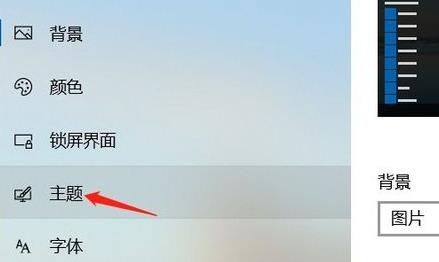
3. Ziehen Sie nach dem Klicken auf der rechten Seite nach unten und klicken Sie auf die Option „Desktop-Symboleinstellungen“.
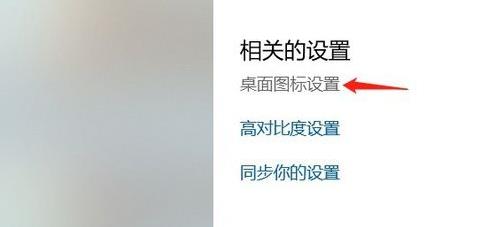
4. Nach dem Klicken sehen Sie die Auswahloberfläche des Papierkorbs.
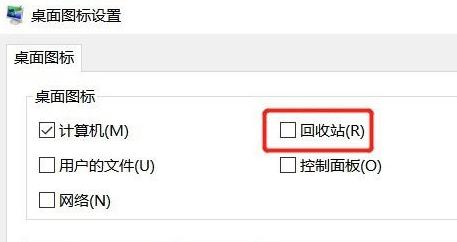
5. Überprüfen Sie den Papierkorb und klicken Sie auf OK, um die Option „Papierkorb“ zu reproduzieren.
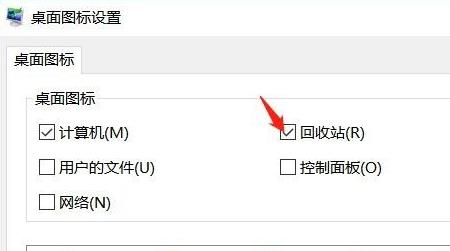
Das Obige ist der gesamte Inhalt von [Was tun, wenn das Desktop-Papierkorbsymbol von Windows 11 fehlt – Tutorial zum Abrufen des Desktop-Papierkorbsymbols von Windows 11 [Bilder und Text]]], weitere spannende Tutorials finden Sie auf dieser Website !
Das obige ist der detaillierte Inhalt vonWas soll ich tun, wenn das Papierkorbsymbol auf meinem Desktop in Windows 11 fehlt?. Für weitere Informationen folgen Sie bitte anderen verwandten Artikeln auf der PHP chinesischen Website!




